Transférer des données de l'iPhone, Android, iOS, ordinateur à n'importe où sans perte.
- Transférer des données d'une carte Micro SD vers un autre Android
- Comment transférer des photos d'un téléphone à un autre
- Comment transférer des photos de votre ancien téléphone LG vers un ordinateur
- Comment transférer des photos d'un vieux Samsung à un autre Samsung
- Transférer les contacts de Samsung sur iPhone
- Transférer des données de LG à Samsung
- Transférer des données de l'ancienne tablette vers la nouvelle
- Transférer des fichiers d'Android vers Android
- Transférer des photos iCloud vers Android
- Transférer des notes iPhone vers Android
- Transférer iTunes Music sur Android
Transférez facilement des contacts : Android vers Android
 posté par szeki / 22 oct. 2021 09:00
posté par szeki / 22 oct. 2021 09:00 Lorsque vous avez votre téléphone, cela ne signifie pas nécessairement que vous devez saisir vos contacts un par un, ni même modifier votre liste de contacts. Vous pouvez transférer votre liste de contacts de votre ancien téléphone vers le nouveau, en particulier les plus importants. Le transfert de contacts est aussi simple que le transfert de tout autre fichier d'Android vers Android, surtout lorsque vous avez une solution cohérente à suivre. Vous trouverez ci-dessous les meilleures méthodes pour transférer des contacts vers un nouveau téléphone Android.


Liste de guide
1. Comment transférer des contacts d'Android vers Android avec Fonelab HyperTrans
Voici la meilleure solution recommandée pour un transfert de données efficace et efficient de n'importe quel téléphone Android vers un autre Android, ou même avec d'autres appareils. Fonelab HyperTrans est un excellent outil pour transférer des données d'un téléphone à l'autre, téléphone à ordinateur, vice versa.
Étapes pour transférer des contacts d'Android vers Android avec Fonelab HyperTrans
Transférer des données de l'iPhone, Android, iOS, ordinateur à n'importe où sans perte.
- Déplacez les fichiers entre iPhone, iPad, iPod touch et Android.
- Importez des fichiers d'iOS vers iOS ou d'Android vers Android.
- Déplacer des fichiers d'iPhone / iPad / iPod / Android vers un ordinateur.
- Enregistrer des fichiers d'un ordinateur à un iPhone / iPad / iPod / Android.
Étape 1Tout d'abord, installez et ouvrez FoneLab HyperTrans sur votre ordinateur.


Étape 2Lorsque FoneLab HyperTrans est ouvert, connectez les deux téléphones Android à votre ordinateur. Lors de la connexion, autorisez les deux téléphones à Transfert de fichiers être reconnu par FoneLab HyperTrans. Sélectionnez l'appareil Android source comme appareil d'importation.

Étape 3Après cela, cliquez sur Contacts sur la partie gauche du panneau. Par la suite, parcourez et marquez tous les contacts que vous avez l'intention de transférer.
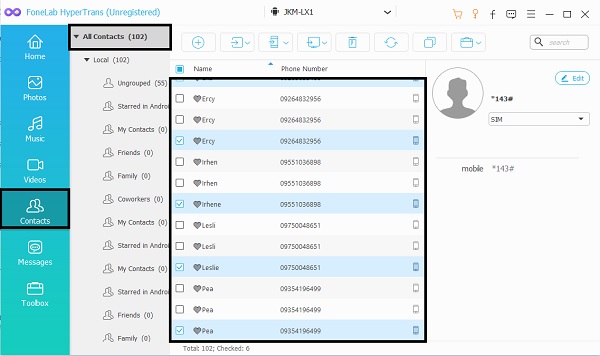
Étape 4Enfin, lorsque tous les contacts sont marqués, cliquez sur le Icône Exporter le téléphone et l'appareil Android de destination. Après cela, vos contacts commenceront à être transférés.

2. Comment transférer des contacts d'Android vers Android sans USB
Si vous n'avez pas d'ordinateur, vous pouvez transférer des contacts uniquement via votre téléphone. De plus, vous n'avez pas besoin de télécharger d'application pour transférer des contacts d'Android vers Android. Voici différentes méthodes que vous pouvez suivre pour transférer des contacts d'Android vers Android sans USB.
Comment transférer des contacts d'Android vers Android avec un compte Google
Google vous permet de synchroniser toutes vos données, y compris les contacts entre les appareils. Avec votre compte Google, il est désormais plus facile de transférer des contacts vers de nouveaux téléphones Android ou d'autres téléphones avec un processus simple.
Étapes pour transférer des contacts d'Android vers Android avec un compte Google
Étape 1Tout d'abord, ouvrez Paramètres et appuyez sur l'option Compte. Robinet Google et connectez-vous à votre compte Gmail ou sélectionnez votre compte.
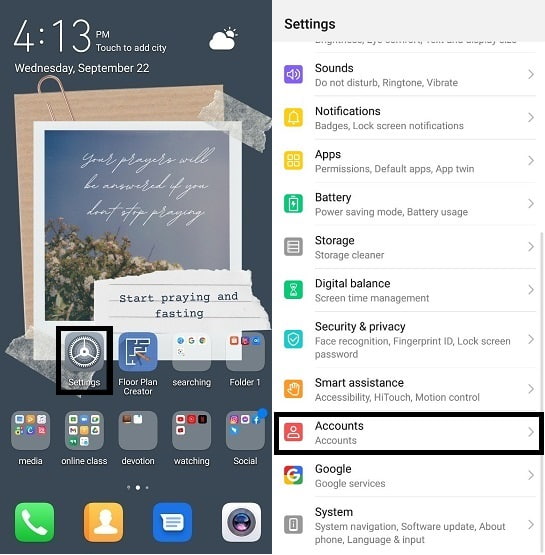
Étape 2Après cela, parcourez et activez Synchroniser les contacts. Puis appuyez sur Synchroniser maintenant pour démarrer le processus de synchronisation.
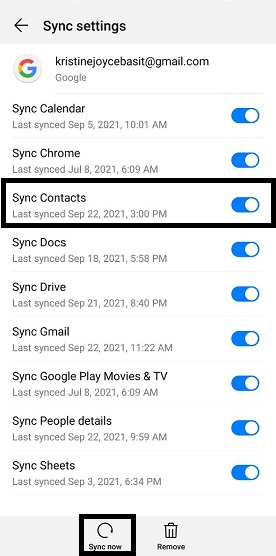
Étape 3En attendant, vous pouvez maintenant passer à l'appareil Android de destination. Semblable aux étapes précédentes, ouvrez Paramètres et appuyez sur le Compte option. Robinet Google et connectez-vous au même compte Google que vous avez utilisé sur le précédent téléphone Android.
Étape 4Enfin, parcourez et activez Synchroniser les contacts. Après cela, appuyez sur le Synchroniser maintenant option. Voici comment transférer des contacts vers un nouveau téléphone Android à l'aide d'un compte Google.
Comment transférer des contacts d'Android vers Android avec Bluetooth
Vous vous demandez peut-être comment transférer des contacts d'Android vers Android via Bluetooth et si c'est possible. C'est effectivement possible et facile à faire. Assurez-vous simplement que le Bluetooth des deux téléphones Android est activé.
Étapes pour transférer des contacts d'Android vers Android avec Bluetooth
Étape 1Tout d'abord, ouvrez l'application Contacts. Appuyez sur le trois points or Menu dans le coin de l'application et ouvrez paramétres.

Étape 2Deuxièmement, appuyez sur Import / Export pour voir toutes les options disponibles dans le transfert de contacts. Sélectionnez Partager les contacts.
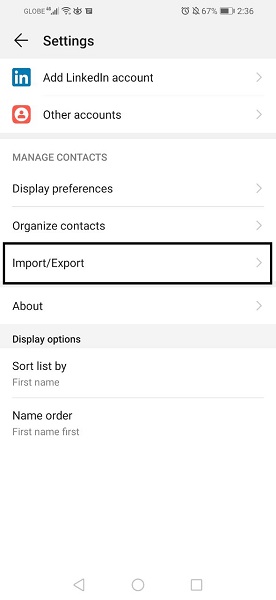
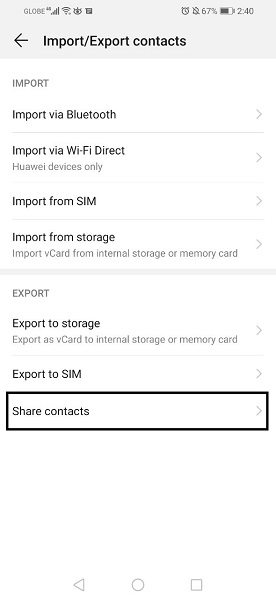
Étape 3Après cela, sélectionnez et marquez tous les contacts que vous avez l'intention de transférer. Vous pouvez également toucher Sélectionner tout si vous souhaitez transférer tous les contacts. Après avoir sélectionné tous les fichiers à transférer, appuyez sur Partager puis touchez Bluetooth. Assurez-vous que les appareils émetteur et récepteur sont activés et couplés. Après cela, le processus de transfert commencera immédiatement.
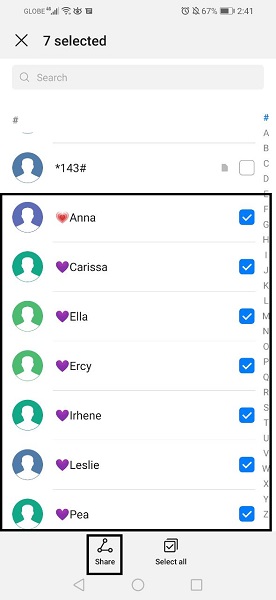
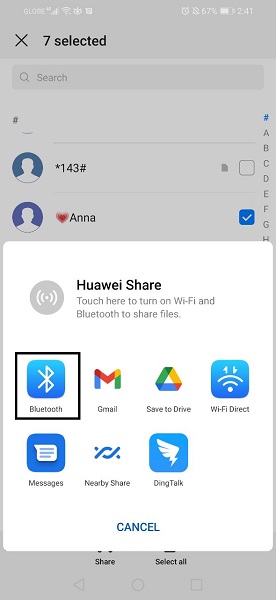
Comment transférer des contacts d'Android vers Android avec une carte SIM
L'une des méthodes classiques de transfert de contacts d'Android vers Android consiste à utiliser une carte SIM. Initialement, lors de l'enregistrement des contacts, vous avez la possibilité de les enregistrer directement sur votre carte SIM ou à d'autres emplacements. Cependant, si les contacts que vous souhaitez transférer ne sont pas enregistrés sur votre carte SIM, vous pouvez d'abord les exporter. Les contacts enregistrés sur les cartes SIM peuvent être transférés d'un téléphone à l'autre, quel que soit l'endroit où vous insérez votre carte SIM.
Étapes pour transférer des contacts d'Android vers Android avec une carte SIM
Étape 1Tout d'abord, ouvrez l'application Contacts. Appuyez sur les trois points ou le menu dans le coin de l'application et ouvrez les paramètres de contact.

Étape 2Deuxièmement, appuyez sur Importer/Exporter pour voir toutes les options disponibles dans le transfert de contacts. Sélectionnez Exporter vers SIM. Après cela, l'option d'exportation des contacts apparaîtra, sélectionnez où le contact que vous souhaitez transférer est actuellement enregistré.
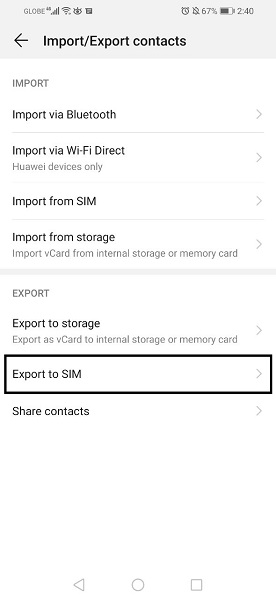
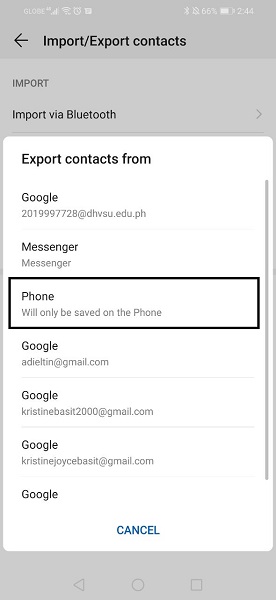
Étape 3Troisièmement, sélectionnez et marquez tous les contacts que vous avez l'intention de transférer. Vous pouvez également toucher Sélectionner tout si vous souhaitez transférer tous les contacts. Après avoir sélectionné tous les fichiers à transférer, appuyez sur Exportations puis touchez Continuer. Après cela, les contacts sélectionnés seront déplacés vers votre carte SIM.
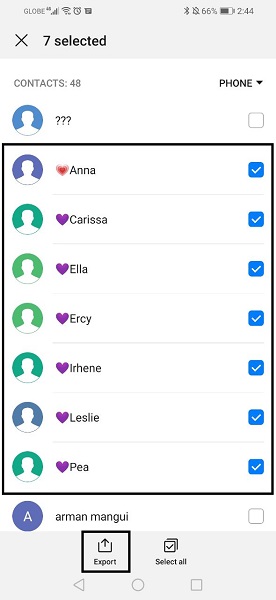
Étape 4Après cela, vous pouvez maintenant éjecter la carte SIM du premier téléphone et l'insérer sur l'autre téléphone. Semblable aux étapes précédentes, ouvrez le Contacts application et appuyez sur Menu pour ouvrir Paramètres de contact.
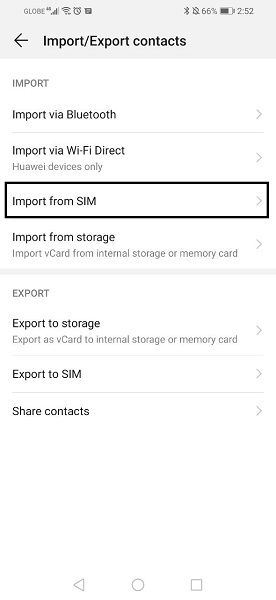
Étape 5Enfin, appuyez sur Import / Export. Cette fois, appuyez sur Importer depuis la carte SIM et sélectionnez les contacts que vous avez sélectionnés précédemment. Après ce robinet L’ et sélectionnez l'endroit où vous souhaitez enregistrer les contacts. Vous pouvez maintenant accéder aux contacts transférés d'Android vers l'appareil Android de destination.
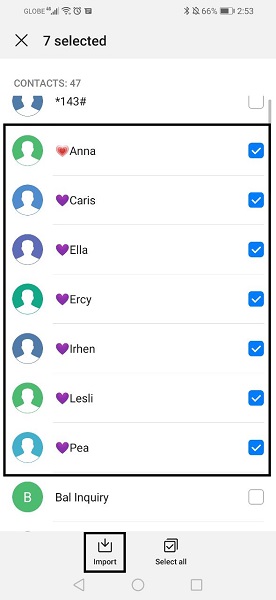
3. FAQ sur le transfert de contacts d'Android vers Android
Transférer des données de l'iPhone, Android, iOS, ordinateur à n'importe où sans perte.
- Déplacez les fichiers entre iPhone, iPad, iPod touch et Android.
- Importez des fichiers d'iOS vers iOS ou d'Android vers Android.
- Déplacer des fichiers d'iPhone / iPad / iPod / Android vers un ordinateur.
- Enregistrer des fichiers d'un ordinateur à un iPhone / iPad / iPod / Android.
Comment empêcher mon téléphone de se synchroniser avec mes contacts ?
- Tout d'abord, ouvrez les paramètres sur votre appareil Android.
- Deuxièmement, allez dans Comptes et appuyez sur Google. Après cela, connectez-vous ou sélectionnez le compte que vous utilisez.
- Enfin, désactivez Synchroniser les contacts. Vous pouvez désactiver la synchronisation des contacts avec tous les comptes Google sur votre appareil.
Pourquoi mes contacts s'affichent-ils sur d'autres téléphones ?
Vos contacts sont affichés sur d'autres téléphones lorsque le même compte Google est connecté sur les deux téléphones et que la synchronisation des contacts est activée.
Pour résumer, il n'est pas compliqué de transférer des contacts d'Android vers Android. Certes, vous n'avez pas besoin d'être très bon en technologie pour le faire, vous avez juste besoin des bonnes solutions et des bons outils. Économisez votre temps et vos efforts contre le stress. Vous trouverez ci-dessus des étapes simples et directes sur la façon de transférer des contacts d'Android vers Android.
Transférer des données de l'iPhone, Android, iOS, ordinateur à n'importe où sans perte.
- Déplacez les fichiers entre iPhone, iPad, iPod touch et Android.
- Importez des fichiers d'iOS vers iOS ou d'Android vers Android.
- Déplacer des fichiers d'iPhone / iPad / iPod / Android vers un ordinateur.
- Enregistrer des fichiers d'un ordinateur à un iPhone / iPad / iPod / Android.
